Tentang KamiPedoman Media SiberKetentuan & Kebijakan PrivasiPanduan KomunitasPeringkat PenulisCara Menulis di kumparanInformasi Kerja SamaBantuanIklanKarir
2025 © PT Dynamo Media Network
Version 1.103.0
Konten dari Pengguna
9 Cara Mengatasi DeepSeek AI Server Busy yang Efektif
4 Februari 2025 16:36 WIB
·
waktu baca 4 menitTulisan dari How To Tekno tidak mewakili pandangan dari redaksi kumparan
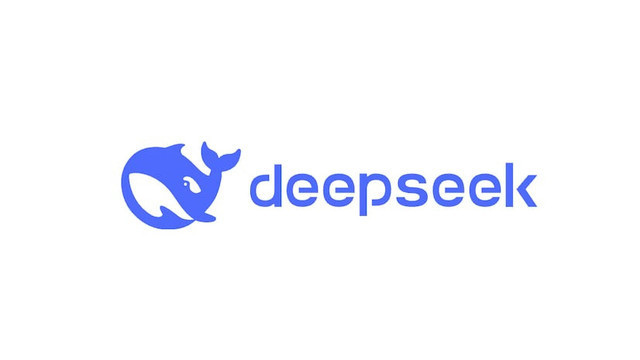
ADVERTISEMENT
DeepSeek AI adalah salah satu platform kecerdasan buatan atau artificial intelligence yang sering digunakan untuk berbagai keperluan, seperti mencari informasi, menganalisis data, hingga memproses bahasa alami. Namun seperti platform lainnya, pengguna juga bisa mengalami masalah. Salah satunya adalah DeepSeek AI server busy.
ADVERTISEMENT
Hal ini berarti server sedang terlalu sibuk atau mengalami kendala teknis. Masalah ini bisa disebabkan oleh banyaknya pengguna yang mengakses secara bersamaan, gangguan dari pihak server, atau koneksi Internet yang tidak stabil.
Untuk mengatasi hal ini, ada beberapa langkah yang bisa dilakukan agar tetap bisa menggunakan layanan DeepSeek AI dengan lancar. Simak cara mengatasi DeepSeek AI server busy di bawah ini.
Cara Mengatasi DeepSeek AI Server Busy
Dirangkum dari DeepSeek dan GeeksForGeeeks dan sumber lainnya, berikut berbagai cara mengatasi masalah server busy pada DeepSeek AI:
1. Refresh Halaman atau Aplikasi
Cara pertama dan paling sederhana adalah dengan menyegarkan halaman atau aplikasi. Gangguan kecil sering kali bisa diperbaiki dengan memuat ulang laman yang ingin diakses, termasuk DeepSeek.
ADVERTISEMENT
Jika menggunakan browser di komputer, tekan F5 atau kombinasi Ctrl + R (Windows) / Cmd + R (Mac). Jika menggunakan aplikasi di HP, tutup aplikasi DeepSeek dan buka kembali.
2. Periksa Status Server DeepSeek
Jika masalah berlanjut, kemungkinan server DeepSeek sedang down atau mengalami overload. Kunjungi halaman status resmi DeepSeek atau gunakan situs seperti DownDetector untuk memeriksa apakah ada laporan gangguan. Jika server sedang bermasalah, Anda hanya perlu menunggu hingga layanan kembali normal.
3. Tunggu Beberapa Saat dan Coba Lagi
Server yang sibuk bisa disebabkan oleh banyaknya pengguna yang mengakses DeepSeek secara bersamaan. Tunggu selama 10–15 menit sebelum mencoba lagi.
Hindari mencoba login berkali-kali dalam waktu singkat, karena hal ini bisa membuat sistem mendeteksi aktivitas tak biasa dan membatasi akses sementara.
ADVERTISEMENT
4. Ganti Jaringan Internet
Koneksi Internet yang tidak stabil juga bisa menjadi penyebab DeepSeek tidak dapat diakses. Cobalah beralih dari WiFi ke data seluler atau sebaliknya untuk melihat apakah ada perbedaan.
Jika menggunakan WiFi, restart modem atau ruter untuk memastikan koneksi lancar. Pastikan sinyal Internet cukup kuat untuk mengakses layanan DeepSeek tanpa gangguan.
5. Hapus Cache Browser atau Aplikasi
Cache yang terlalu penuh bisa membuat aplikasi atau situs web mengalami gangguan. Oleh sebab itu, menghapus cache bisa saja membantu memperbaiki masalah ini. Caranya:
ADVERTISEMENT
6. Gunakan Perangkat atau Browser yang Berbeda
Jika masalah tetap terjadi, bisa jadi perangkat atau browser yang digunakan memiliki masalah dengan kompabilitasnya. Coba buka DeepSeek menggunakan perangkat lain, seperti laptop, HP lain, atau tablet.
Jika menggunakan Chrome, coba beralih ke Firefox, Edge, atau Safari. Terkadang, browser atau perangkat yang digunakan memiliki masalah teknis yang menyebabkan akses ke DeepSeek terganggu.
7. Matikan VPN atau Proxy
Jika menggunakan VPN atau proxy, ada kemungkinan DeepSeek memblokir akses dari jaringan tersebut. Matikan VPN atau proxy yang sedang aktif dan coba akses kembali DeepSeek tanpa menggunakan jaringan tersembunyi. Jika layanan kembali normal setelah VPN dimatikan, berarti masalahnya ada pada jaringan yang digunakan.
8. Periksa Pembatasan Wilayah
DeepSeek mungkin tidak tersedia di semua wilayah karena alasan teknis atau kebijakan tertentu. Jika curiga layanan dibatasi di lokasi tertentu, gunakan VPN untuk mengakses dari wilayah lain (pastikan sesuai dengan kebijakan DeepSeek). Cek juga apakah ada pengumuman resmi terkait pembatasan akses di negara atau wilayah tertentu.
ADVERTISEMENT
9. Perbarui Browser atau Aplikasi
Jika DeepSeek masih tidak bisa digunakan, coba periksa apakah aplikasi atau browser sudah diperbarui ke versi terbaru. Pastikan juga bahwa peramban Chrome, Firefox, atau Edge sudah menggunakan versi terbaru. Di aplikasi mobile, buka Google Play Store atau App Store, lalu cek apakah ada pembaruan untuk DeepSeek.
Apabila semua cara di atas sudah dicoba dan masalah masih berlanjut, silakan hubungi pusat layanan bantuan dari DeepSeek. Anda dapat memperoleh kontaknya pada laman resmi https://www.deepseek.com.
(SAI)

